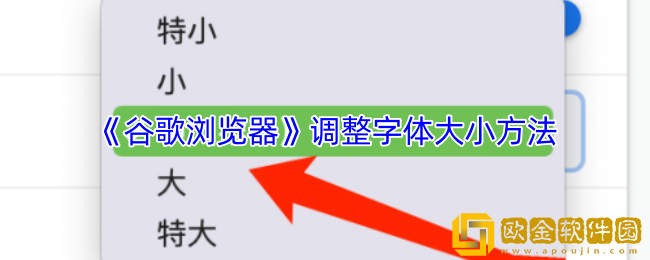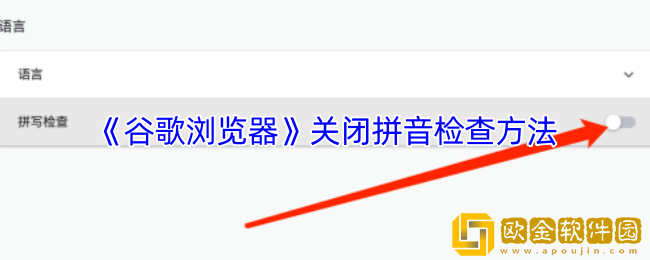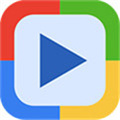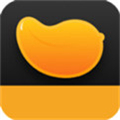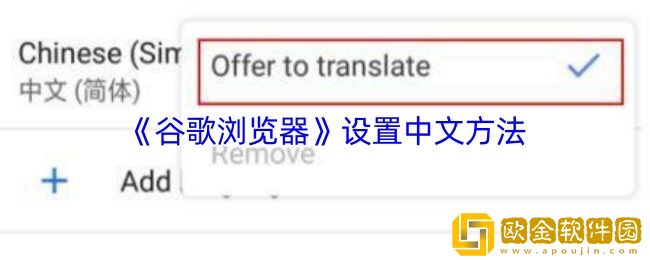obs怎么打开统计对话框-obs-studio打开统计对话框方法
打开OBS Studio软件,在界面下方找到并点击“查看”菜单,接着在弹出的子菜单中选择“统计信息”或“Stats”(根据软件语言版本不同可能有所差异),即可成功打开显示当前直播或录制统计数据的对话框,包括帧率、比特率、丢帧等重要信息。
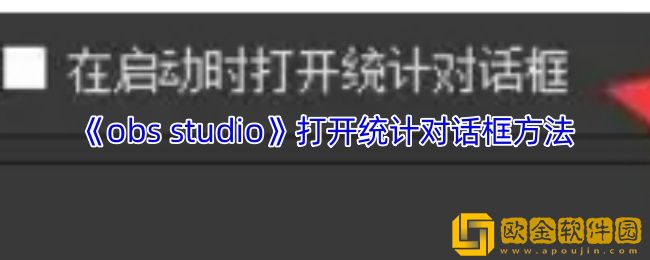
obs怎么打开统计对话框?
1、点击obs顶部菜单栏的 “文件”。在下拉菜单中选择 “设置”(或直接使用快捷键 Ctrl + , )。
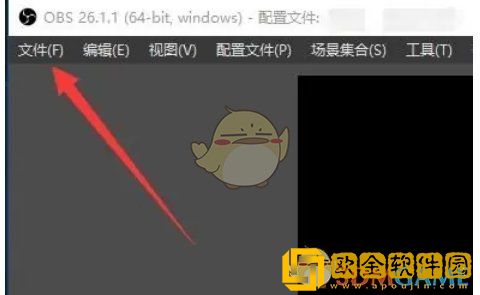
2、在设置窗口左侧,点击 “通用”。

3、在右侧设置项中,找到 “在启动时打开统计对话框”(或类似表述,如“启动时显示统计窗口”)。勾选该选项,确保OBS启动时自动弹出统计对话框。
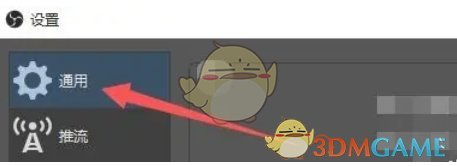
4、点击设置窗口右下角的 “应用” 保存更改。